오디오북을 빠르게 만드는 데 도움이 되는 상위 3가지 MP3-M4B 변환기
M4B는 일반적으로 iTunes에서 오디오북을 저장하는 데 사용됩니다. M4B 재생을 일시 중지하고 원하는 대로 나중에 다시 시작할 수도 있습니다. MP3는 더 많은 장치와 플랫폼에서 사용되지만 이 형식은 오디오 파일에 일시 정지 위치를 녹음하거나 저장할 수 없습니다. 따라서 가끔 MP3를 M4B로 바꿔줄 필요가 있습니다. 이 게시물의 도움을 통해 도움이 될 도구를 찾는 데 어려움을 겪지 않을 것입니다. 지금 이 순간, 우리는 당신에게 최고의 MP3 to M4B 변환기 온라인과 오프라인으로 제한할 수 있습니다.
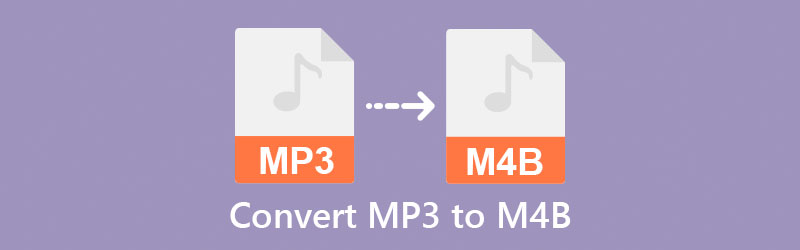
- 1부. Mac 및 Windows에서 무손실 MP3를 M4B로 변환하는 방법
- 2부. MP3를 M4B 온라인 및 오프라인으로 무료로 변경하는 두 가지 방법
- 3부. MP3에서 M4B로의 오디오북 변환기 비교 차트
- 파트 4. MP3 to M4B 변환기에 대한 FAQ
1부. Mac 및 Windows에서 무손실 MP3를 M4B로 변환하는 방법
와 Vidmore 비디오 컨버터, 컴퓨터 기술에 대한 경험이 아무리 부족하더라도 MP3 파일을 M4B와 같은 다른 형식으로 변환할 수 있습니다. 다양한 형식의 오디오 및 비디오 파일을 원하는 대로 편집, 추출 및 변환할 수 있는 포괄적인 패키지 도구입니다. 이 프로그램은 Mac 또는 Windows 운영 체제를 실행하는 컴퓨터에서 가장 잘 작동합니다. 따라서 귀하의 호환성에는 문제가 없습니다. 이 프로그램에는 비트 전송률, 샘플 속도 및 채널 설정을 포함하여 오디오 파일의 품질을 수정하는 데 도움이 되는 여러 편집 기능이 있습니다.
이 응용 프로그램에는 모든 사용자가 더 편안하게 사용할 수 있는 사용자 친화적인 인터페이스가 포함되어 있으므로 프로그램의 기술적인 측면에 대해 걱정할 필요가 없습니다. 이 데스크탑 유틸리티를 찾으면 다음 섹션에 설명된 절차에 따라 즐겨찾는 파일 변환을 시작할 수 있습니다.
1단계. MP3-M4B 변환기 다운로드
변환을 시작하기 전에 먼저 무료 다운로드 버튼을 클릭하여 유틸리티를 다운로드하고 설치해야 합니다. 장치에 프로그램을 설치하는 것은 완료 후 실행하는 것만큼 간단합니다.
2단계. MP3 오디오 트랙 업로드
프로그램을 처음 사용하면 메인 페이지로 이동하게 되며, 화면 인터페이스 왼쪽 상단에 있는 파일 추가 버튼을 클릭하여 파일을 추가할 수 있습니다. 중앙에 있는 더하기 기호를 누르고 컴퓨터 하드 드라이브에서 MP3 노래를 선택하여 소프트웨어에 MP3 노래를 추가할 수도 있습니다.
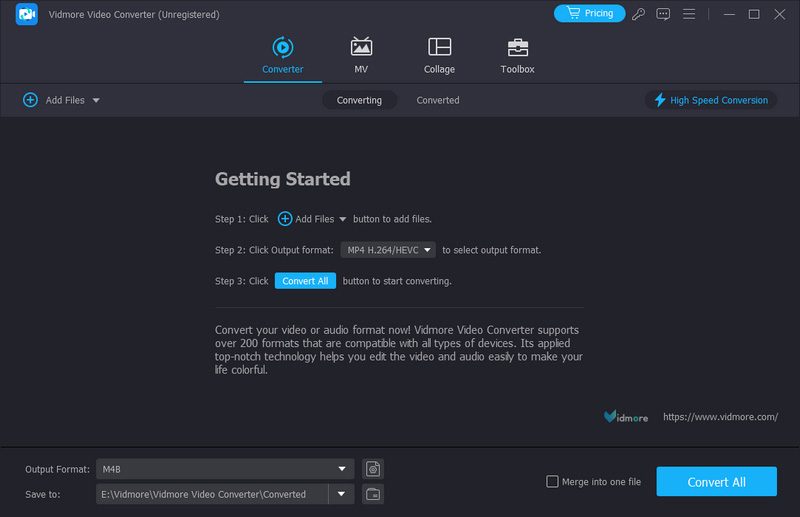
3단계. 원하는 형식을 선택하세요.
도구에서 사용할 수 있는 다양한 오디오 형식을 보려면 인터페이스 하단의 출력 형식 옆에 있는 드롭다운 화살표를 누르세요. 그런 다음 오디오 섹션으로 이동하여 M4B를 선택할 수 있습니다.
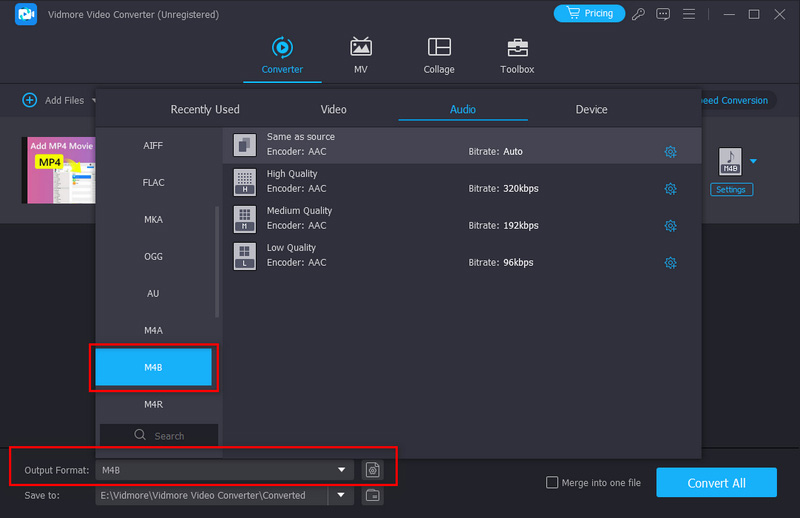
다음을 선택하여 오디오 클립의 품질을 사용자 정의할 수 있습니다. 설정 화면 오른쪽에 있는 형식 드롭다운 메뉴에서 드롭다운 메뉴에서 적절한 비트 전송률, 샘플 속도 및 채널 설정을 지정합니다. 완료되면 새로 만들기 버튼을 클릭하여 다시 시작하세요.
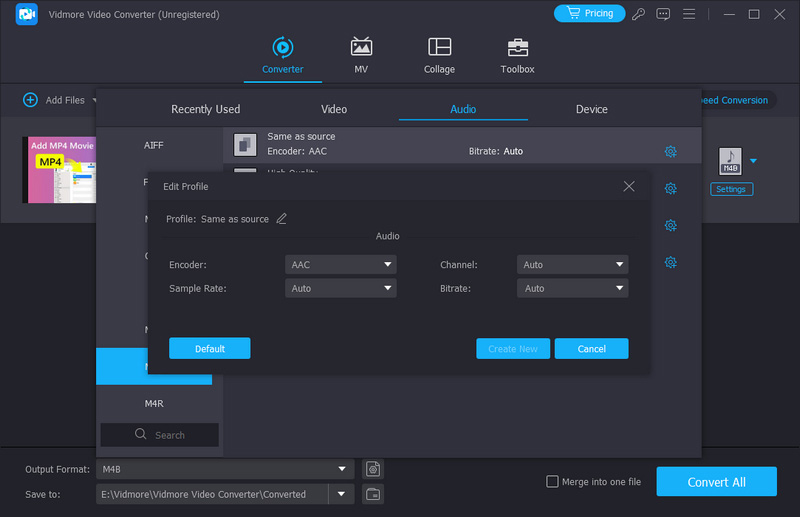
4단계. 오디오를 M4B로 변환
MP3 파일에 필요한 모든 편집을 수행한 후 변환 프로세스를 계속할 수 있습니다. 화면 하단의 모두 변환 버튼을 누릅니다. 그런 다음 몇 초 내에 변환된 파일을 다운로드할 수 있습니다.

2부. MP3를 M4B 온라인 및 오프라인으로 무료로 변경하는 두 가지 방법
아래에 나열된 도구로 제한할 수 있는 기타 도구입니다. 그들을보고 MP3 파일을 M4B로 변환하는 방법을 확인하십시오.
1. Vidmore 무료 오디오 변환기 온라인을 사용하여 MP3를 M4B로 변환
온라인 도구는 특히 사람들이 자신의 요구 사항에 빠르게 연결할 수 있는 항목에 관심이 있기 때문에 더욱 대중화되고 있습니다. 또한 오디오 트랙의 형식을 손쉽게 변경할 수 있는 온라인 비디오 및 오디오 변환기가 필요한 경우. 당신은 사용을 고려할 수 있습니다 Vidmore 무료 오디오 변환기 온라인 다른 옵션 대신. 이 웹 기반 도구는 선택할 수 있는 다양한 파일 형식을 제공하여 사운드트랙을 변환하는 데 의심할 여지 없이 도움이 될 것입니다. 오디오 편집 도구에 액세스하는 방법을 찾는 것에 대해 걱정할 필요가 없다는 사실은 지침을 읽을 필요가 없다는 것을 의미합니다. 특히 더 빨리 변환되기 때문에 계속 이동하는 경우에는 의심할 여지 없이 더 편리할 것입니다.
1 단계. 브라우저의 주소 표시줄에서 Vidmore Free Audio Converter Online의 기본 웹 페이지를 검색하세요.
2 단계. 도구 실행기 설치를 완료한 후 변환에 파일 추가 섹션에서 MP3 오디오 트랙을 선택하십시오. 폴더. 화면의 왼쪽 상단 모서리에 있는 왼쪽 메뉴에서 파일 추가를 선택하여 오디오 트랙을 배치한 후 도구의 타임라인에 다른 파일을 추가할 수 있습니다.

3 단계. 원하는 파일 형식을 선택하면 음악 화면 하단에 있는 버튼을 선택하고 M4B 파일 형식으로.
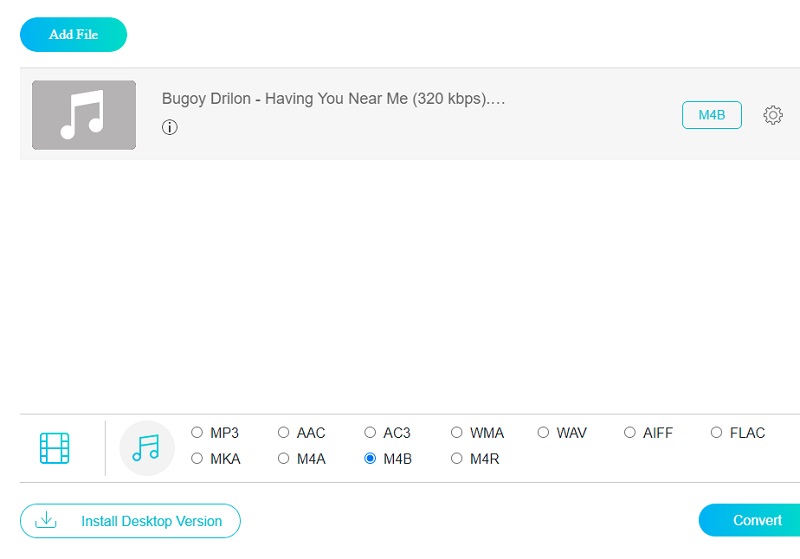
오디오 품질을 고려하려면 오른쪽 메뉴에서 설정을 선택하여 비트 레이트, 샘플 속도, 및 채널 드롭다운 화살표. 드롭다운 메뉴에서 적절한 옵션을 선택하여 원하는 대로 품질을 조정합니다. 다 했으면 클릭 확인 단추.
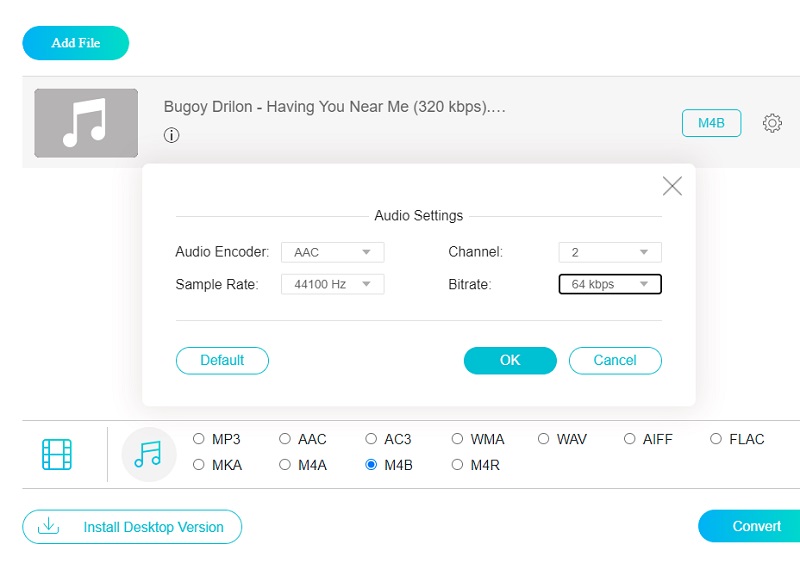
4 단계 : 위에서 설명한 모든 단계를 완료했으면 이제 다음을 클릭할 준비가 된 것입니다. 변하게 하다 버튼을 눌러 변환 프로세스를 시작합니다. 클릭한 후 변하게 하다 버튼을 누르면 다음에서 파일의 대상을 선택하라는 메시지가 표시됩니다. 폴더 나타납니다. 그런 다음 드롭다운 메뉴에서 폴더를 선택하면 변환 절차가 시작됩니다.
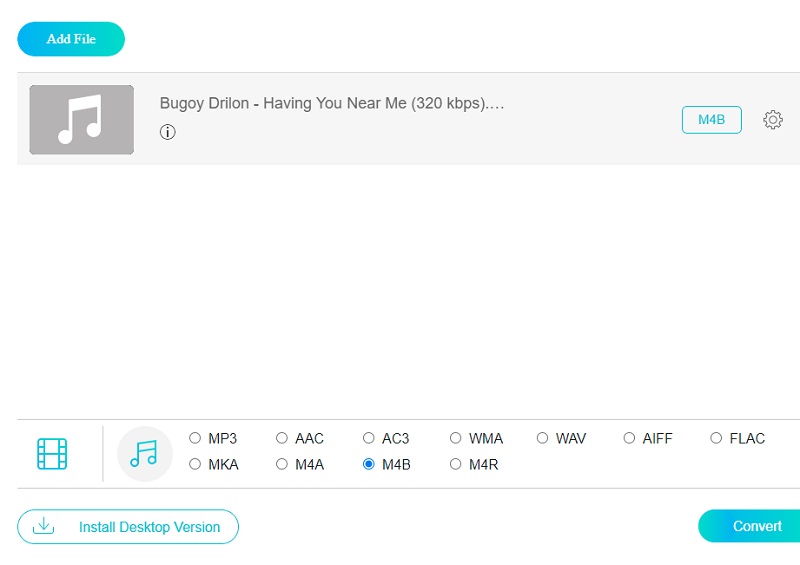
2. iTunes를 통해 MP3를 M4B로 변환
Mac에서 MP3를 챕터가 있는 M4B로 무료로 변환하고 싶다고 가정해 보겠습니다. 이 경우 iTunes가 도움이 될 것입니다. 음악과 비디오를 스트리밍하는 데 도움이 될 뿐만 아니라 오디오 파일을 M4B와 같은 한 형식에서 다른 형식으로 변환하는 데에도 도움이 될 수 있습니다. MP3 인코더는 소프트웨어에 포함된 여러 코덱 중 하나입니다. 반면에 Apple의 iTunes 소프트웨어는 FLAC와 같은 모든 파일 형식을 허용하지 않습니다. iTunes에서 MP3를 M4B로 변환하는 데 도움이 되는 아래 나열된 간단한 절차를 확인하세요.
1 단계: iTunes를 시작하고 좋아하는 음악을 듣습니다. MP3 음악 파일을 끌어다 놓아 iTunes에 액세스할 수 있습니다. 최근에 추가된 오디오 파일은 음악 또는 최근에 추가 도서관.
2 단계: 오른쪽 클릭 메뉴를 사용하여 오디오 파일을 선택합니다. 선택 정보를 얻다 옵션. 팝업 상자에서 다음을 선택합니다. 옵션. 음악 미디어를 셔플할 때 다양한 재생 옵션 중에서 선택하고 재생 위치를 염두에 두고 건너뜁니다.
3 단계 : 음악에서 오디오북에 이르기까지 듣고 있는 미디어의 종류를 변경하십시오. 클릭 확인 단추. 오디오 파일은 현재에서 제거됩니다. 음악 영역 및 제시 서적 섹션에서 다음을 선택할 수 있습니다. 오디오북.
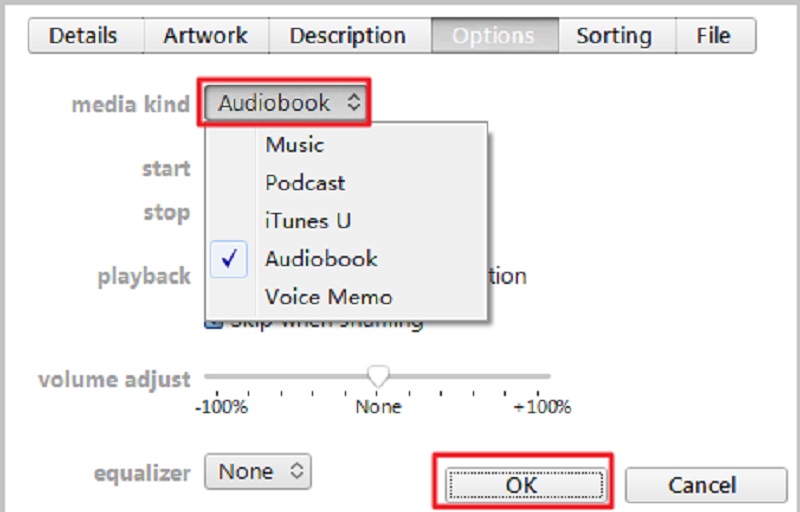
3부. MP3에서 M4B로의 오디오북 변환기 비교 차트
| 주요 특징들 | Vidmore 비디오 컨버터 | Vidmore 무료 비디오 변환기 | iTunes |
| 사용자 친화적 인 인터페이스 | |||
| 많은 파일 형식 | |||
| 빠른 변환 | |||
| 지원 편집 도구 | |||
| Mac 및 Windows에서 사용 가능 |
파트 4. MP3 to M4B 변환기에 대한 FAQ
VLC는 M4B 파일을 읽을 수 있습니까?
VLC는 향상된 팟캐스트 또는 오디오북 형식의 M4B 파일을 재생하지 않으며 포함된 이미지를 표시하지도 않습니다.
M4B와 MP3 중 어느 것이 더 낫습니까?
M4B와 MP3를 비교할 때 M4B가 우수한 음질을 가지고 있음을 알 수 있습니다.
Windows 10/11에서 M4B 파일을 어떻게 열 수 있나요?
파일을 마우스 오른쪽 버튼으로 클릭하고 연결 프로그램을 선택합니다. 다음으로 컴퓨터는 M4B 파일을 열 수 있는 앱 목록을 제공합니다. 여기에서 Windows Media Player를 선택합니다. 여기에서 아무 것도 찾을 수 없으면 대신 기본 소프트웨어를 사용할 수 있습니다.
FFmpeg를 사용하여 MP3를 M4B로 변환할 수 있나요?
그래 넌 할수있어. 컴퓨터에 FFmpeg를 다운로드하고 설치한 후 Windows + R을 입력하여 이 도구를 실행할 수 있습니다. 그런 다음 명령줄을 사용합니다: for f in *mp3; ffmpeg -i "$f" -c 복사 "$f.m4b"를 수행하십시오. MP3에서 M4B로의 변환을 시작했습니다.
결론
이들은 단지 소수의 MP3에서 M4B로 도움이 되는 것으로 밝혀진 변환 솔루션입니다. 장치의 공간이 부족하면 온라인 도구를 사용할 수 있습니다. 그러나 파일을 빠르게 변경하려면 데스크톱 소프트웨어를 사용해야 합니다.


